세계에서 가장 많이 사용되는 앱 중 하나인 YouTube 앱은 무한해 보이는 콘텐츠의 문입니다. 솔직해집시다. YouTube에 대해 들어본 적이 없는 사람은 전 세계에 거의 없습니다.
온라인으로 동영상을 보고 있다면 아마도 YouTube 동영상일 것입니다. YouTube에서 사용자는 채널을 만들고 모든 주제에 대한 동영상을 업로드하거나 경험을 공유하면서 모든 콘텐츠 또는 게임을 라이브 스트리밍하는 등 다양한 작업을 수행할 수 있습니다.
당신과 나와 같은 다양한 유형의 사용자가 업로드한 다양한 종류의 비디오. 명예와 돈을 벌 수 있는 편리한 앱입니다. 교육, 기술, 게임, 요리 등과 같은 다양한 분야와 관련된 비디오를 찾을 수 있습니다.
YouTube 구독
YouTube에는 두 종류의 사용자가 있습니다. 그들은 YouTube 프리미엄 구독 사용자와 구독의 종류가 없는 일반 YouTube 사용자입니다. YouTube 프리미엄 구독 사용자는 다양한 혜택을 누릴 수 있습니다.
이러한 혜택에는 광고에 방해받지 않고 수백만 곡의 음악과 노래를 즐기는 것이 포함됩니다. 오프라인 듣기를 위해 장치에서 노래를 다운로드하거나 백그라운드 재생을 사용하여 사용하는 동안 계속 음악 재생 다른 앱.
YouTube를 종료할 때 비디오를 끄는 방법
먼저 YouTube 앱을 종료하기 위해 수행해야 하는 단계에 대해 설명합니다.
구독하지 않고 YouTube를 종료하려면 따라야 할 단계
- YouTube 앱을 엽니다.
- 원하는 비디오를 선택하십시오
- 재생 버튼을 클릭하십시오
- 비디오가 완료되기 전에 중지해야 하는 경우 먼저 화면을 클릭하거나 화면을 탭하면 재생됩니다. 버튼이 표시되고 클릭하면 동영상이 닫히고 YouTube 앱을 닫으면 종료하는 데 도움이 됩니다. 동영상.
- 동영상 시청 후 유튜브 종료 중 동영상 재생을 꺼야 할 경우 앱을 직접 종료하세요.

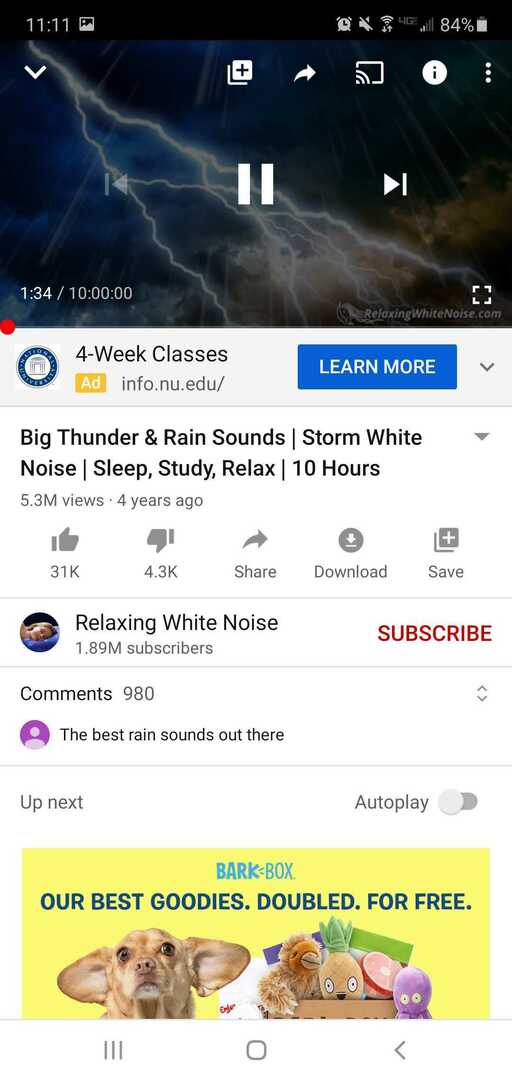
YouTube 프리미엄 사용자
앞서 논의한 바와 같이 YouTube의 프리미엄 사용자에게는 많은 이점이 있습니다. 우리가 알아야 할 필수 이점 중 하나는 백그라운드 재생 옵션입니다. 이것은 필수적인 YouTube 기능입니다. 이 기능에 따르면 다른 앱을 사용하면서 백그라운드에서 노래를 듣거나 동영상을 재생할 수 있습니다. 따라서 YouTube를 종료하는 동안 비디오를 끄려면 백그라운드 재생 기능을 꺼야 합니다.
백그라운드 재생 기능 끄기
백그라운드 재생 기능을 끄는 단계는 아래에 설명되어 있습니다.
- YouTube 앱을 엽니다.
- 화면 오른쪽 상단에 있는 아바타를 탭합니다.
- 설정을 탭합니다.
- 배경 및 다운로드를 탭합니다.
- 재생 옵션을 탭합니다.
- 배경 재생 옵션을 완전히 비활성화하려면 끄십시오.

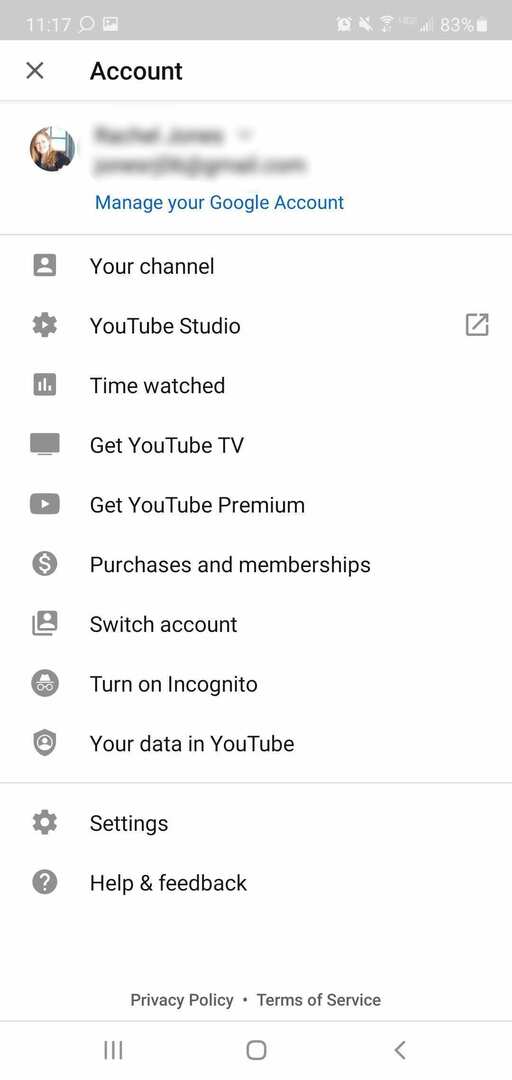
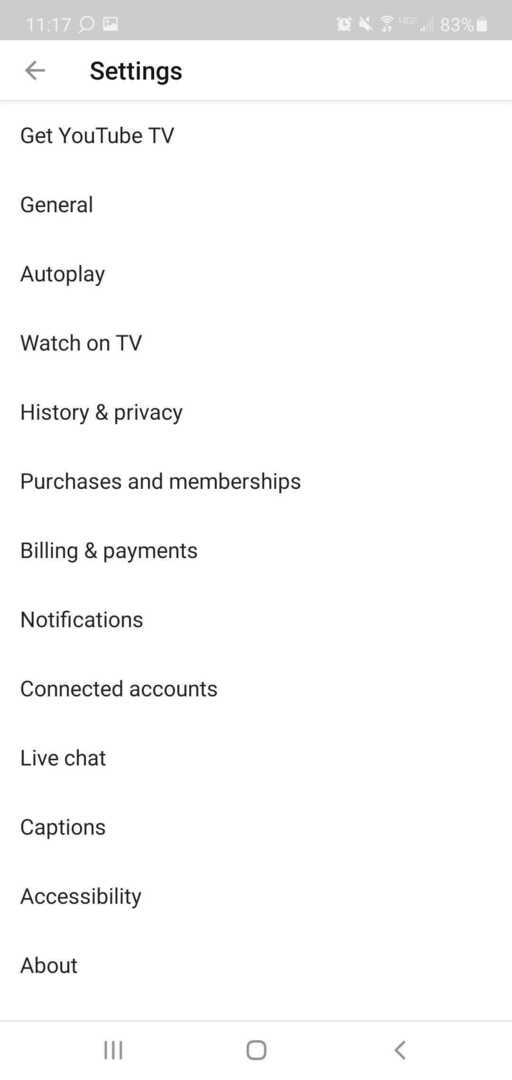
Android를 사용하는 프리미엄 사용자는 이 단계를 사용하여 백그라운드 재생 옵션을 완전히 끌 수 있습니다. 백그라운드 재생 옵션을 완전히 비활성화하면 YouTube 앱을 종료한 후 백그라운드에서 동영상이 재생되는 것을 방지할 수 있습니다. 그런 다음 YouTube 앱을 종료하는 동안 동영상을 끄려면 아래 설명된 단계를 따라야 합니다.
프리미엄 사용자를 위해 YouTube를 종료하기 위해 따라야 할 단계
- YouTube 앱을 엽니다.
- 원하는 비디오를 선택하십시오
- 재생 버튼을 클릭하거나 탭합니다.

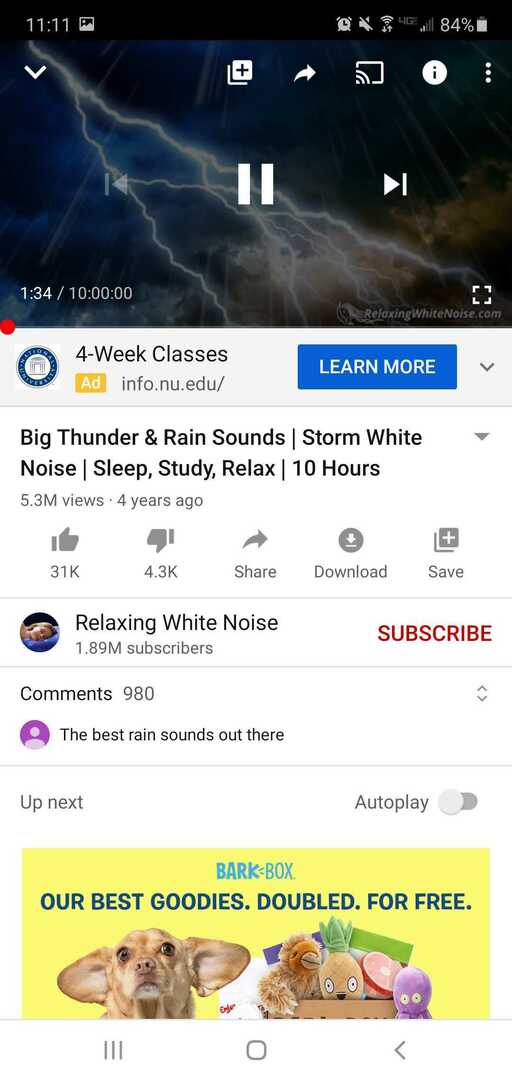
비디오가 완료되기 전에 중지해야 하는 경우 먼저 화면을 클릭하거나 화면을 탭하고 재생 버튼 표시되고 클릭하면 동영상이 닫히고 YouTube 앱을 닫으면 앱을 종료하는 데 도움이 됩니다. 동영상.
동영상을 완전히 본 후, 동영상 재생을 꺼야 할 때 YouTube를 종료하는 것은 앱을 직접 종료하는 것입니다.
위에서 설명한 단계는 대부분 Android 사용자를 위한 것입니다. YouTube 앱을 종료하는 동안 단계에 따라 비디오를 끌 수 있습니다. 이 튜토리얼이 동영상을 완전히 꺼서 YouTube 앱을 종료하는 데 도움이 되기를 바랍니다.